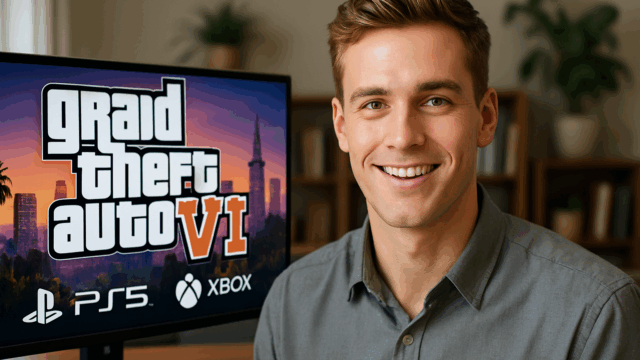写真編集におすすめの安いパソコン10選!スペックと選び方を徹底解説
 あなたの撮影した大切な一枚を、もっと魅力的に仕上げたくありませんか?「写真編集 パソコン おすすめ 安い」モデルを探しているけれど、RAW現像や画像編集を快適に行うにはどの程度のスペックが必要なのか、迷っている方も多いでしょう。
あなたの撮影した大切な一枚を、もっと魅力的に仕上げたくありませんか?「写真編集 パソコン おすすめ 安い」モデルを探しているけれど、RAW現像や画像編集を快適に行うにはどの程度のスペックが必要なのか、迷っている方も多いでしょう。
趣味の写真をもっと本格的に楽しみたい、でも高価な機材は手が出しにくい。そんな時、コストパフォーマンスに優れた安いパソコンが大きな助けとなります。画像編集用のノートパソコンを探しているのか、あるいは拡張性の高いデスクトップを求めているのか、またMacという選択肢はどうなのか。
この記事では、写真編集を快適に行うためのパソコン選びのポイントを、必要なスペックから具体的なおすすめ機種まで、幅広く解説していきます。
- 写真編集用パソコンに必要な基本スペックとは?
- ノートとデスクトップ、MacとWindowsのメリット・デメリット
- RAW現像を快適にするためのCPU・メモリの選び方
- 予算別に見るコストパフォーマンスの高いおすすめ機種10選
- 写真編集用パソコンの失敗しない選び方と必須スペック
- 写真編集におすすめの安いパソコン10選【2025年最新版】
- 1. Apple MacBook Air 13インチ M2チップ (16GBユニファイドメモリ)
- 2. Apple 2024 Mac mini M4 チップ搭載デスクトップコンピュータ 16GB
- 3. Lenovo IdeaPad Slim 5 Light Gen 8 14インチ AMD Ryzen 5 7530U 16GB
- 4. ASUS ノートパソコン Vivobook 15 15.6インチ Ryzen 7 7730U メモリ16GB SSD1TB
- 5. HP ノートパソコン Pavilion Aero 13-bg 13.3インチ 軽量990g AMD Ryzen5 8640U 16GB
- 6. mouse ノートパソコン mouse A5 (Ryzen 5 7430U 16GB メモリ 500GB SSD)
- 7. ガレリア ゲーミングノートPC GALLERIA RL7C-R35-5N メモリ32GB
- 8. HP デスクトップPC OmniDesk Slim 省スペース 第14世代 Core i5 16GB
- 9. HP ノートパソコン OmniBook X Flip 14-fm 14.0インチ 2.8K OLEDタッチディスプレイ
- 10. Lenovo ThinkCentre M75q Tiny Gen 5 デスクトップパソコン (Ryzen 5 PRO 8GB)
- まとめ:最適な一台が、あなたの写真編集を次のレベルへ
写真編集用パソコンの失敗しない選び方と必須スペック

- 写真編集に必要なパソコンスペック【基本編】
- RAW現像を快適にするCPUとメモリの基準
- ディスプレイ(モニター)選びで重要なこと
- ノートパソコンかデスクトップかそれが問題だ
- Macを選ぶメリットと注意点
1. 写真編集に必要なパソコンスペック【基本編】
写真編集を快適に行うためのパソコン選びは、スペックの理解から始まります。まず最も重要なのがメモリ(RAM)です。LightroomやPhotoshopなどの編集ソフトは、高解像度の画像データやRAWデータを扱う際に大量のメモリを消費します。最低でも16GBは必須と考え、複数のソフトを同時に起動したり、多くのレイヤーを重ねる作業をするなら32GBを推奨します。
次にストレージですが、これはOSやソフトの起動速度に直結するSSDを選びましょう。HDDに比べて読み書きが圧倒的に速く、編集作業中のストレスが大幅に軽減されます。容量は最低でも512GB、RAWデータなどを大量に保存する場合は1TB以上あると安心です。CPU(プロセッサー)は、Core i5またはRyzen 5以上が目安となります。
グラフィックボード(GPU)は、写真編集がメインであればCPU内蔵のものでも対応可能ですが、AIを使ったノイズ除去機能や、一部の高度なフィルター処理、4K動画編集なども視野に入れるなら、専用のGPUが搭載されているモデルを選ぶとより快適です。これらの基本スペックを満たすことが、安い価格帯でも快適な写真編集環境を手に入れる第一歩です。
2. RAW現像を快適にするCPUとメモリの基準
RAW現像は、JPEG編集とは比較にならないほど高い処理能力をパソコンに要求します。この作業の快適さを左右するのが、CPUとメモリです。CPUはパソコンの頭脳にあたり、RAWデータの複雑な演算処理を担います。快適なRAW現像を目指すなら、IntelならCore i5以上、AMDならRyzen 5以上のモデルが最低ラインです。特に、数百枚単位での書き出し(現像処理)を行う場合、CPUのコア数やスレッド数が多いほど処理時間が短縮されます。
そして、CPUと並んで重要なのがメモリ容量です。RAWデータは1枚あたり数十MBと非常に大きく、これを編集ソフトで開くと一時的に大量のメモリを消費します。メモリが不足すると、パソコンの動作が極端に遅くなったり、ソフトがフリーズしたりする原因となります。最低でも16GBは必須ですが、本格的なRAW現像を行うのであれば32GB搭載モデルを選ぶことを強くおすすめします。
特にLightroom Classicのようなソフトは、カタログデータの管理やプレビュー生成でもメモリを使うため、容量に余裕があるほど動作が安定します。安いモデルを選ぶ際も、CPUとメモリのスペックは妥協せず、将来的な快適さへの投資として考えるべきです。
3. ディスプレイ(モニター)選びで重要なこと
写真編集において、編集作業を行うディスプレイ(モニター)の品質は、作品の仕上がりを左右する非常に重要な要素です。いくら高性能なパソコン本体を選んでも、色を正しく表示できないモニターでは、意図した通りの色調整(カラーコレクション)ができません。ノートパソコンを選ぶ場合は、ディスプレイのスペックに注目してください。
最も重要な指標は「色域」です。写真編集用途では、sRGBカバー率100%に近いモデルを選ぶのが基本となります。これにより、Web上で写真を見たときに、他の多くのデバイスと色の差異が少なくなるよう調整できます。さらに本格的な印刷なども見据える場合は、Adobe RGBカバー率が高い広色域ディスプレイが理想です。
また、解像度はフルHD(1920×1080)以上が望ましいですが、最近は14インチや16インチでもWUXGA(1920×1200)やそれ以上の高解像度パネルが増えており、作業領域が広がり編集しやすくなります。デスクトップパソコンの場合は、モニターを別途選べるのが利点です。キャリブレーション(色の構成)に対応した、色再現性の高いモニターを選ぶことで、より正確な編集環境を構築できます。
4. ノートパソコンかデスクトップかそれが問題だ
写真編集用のパソコンを選ぶ際、ノートパソコンとデスクトップパソコンのどちらを選ぶかは大きな分岐点です。画像編集用の安いノートパソコンは、最大の魅力である携帯性を備えています。カフェや旅行先、撮影現場ですぐに写真を確認・編集できるフットワークの軽さは、デスクトップにはない利点です。最近では、高性能なCPUや広色域ディスプレイを搭載したモデルも増えており、RAW現像にも十分対応できます。
一方、写真編集用のデスクトップパソコンは、コストパフォーマンスと拡張性に優れています。同じ価格帯であれば、ノートパソコンよりも高性能なCPUや大容量メモリを搭載できる場合が多く、冷却性能も高いため長時間の高負荷作業でも安定して動作します。
また、モニターを自由に選べる点も大きなメリットです。大画面で高精細な4Kモニターや、色再現性に優れた専用モニターを組み合わせることで、理想的な編集環境を構築できます。将来的にメモリやストレージを増設したり、グラフィックボードを追加したりといったカスタマイズが容易なのもデスクトップの強みです。自分の作業スタイルや場所の制約を考慮して選ぶことが重要です。
5. Macを選ぶメリットと注意点
写真編集用のパソコンとして、Macは長年にわたり多くのクリエイターに支持されてきました。その最大の理由は、標準搭載されているディスプレイの品質です。特にMacBookシリーズに搭載されるRetinaディスプレイは、高解像度であるだけでなく、色の再現性(P3広色域対応)が非常に高く、別途モニターを用意しなくても正確な色での編集作業が可能です。
また、Apple Mチップ(M1, M2, M3など)の登場により、電力効率と処理性能が飛躍的に向上しました。RAW現像やPhotoshopの処理も高速で、ファンレス設計のMacBook Airでも静かな環境で快適に作業できます。OSとハードウェアが一体で開発されているため、システムの安定性が高いのも魅力です。
ただし、Windowsパソコンと比較すると、同等のスペックでも価格が高くなる傾向があります。また、Windowsでしか使えない特定のソフトがある場合や、使用できる周辺機器の選択肢もWindows機に比べると限定される可能性がある点には注意が必要です。しかし、その美しい表示品質と快適な動作は、価格差を納得させるだけの価値があると言えるでしょう。
写真編集におすすめの安いパソコン10選【2025年最新版】
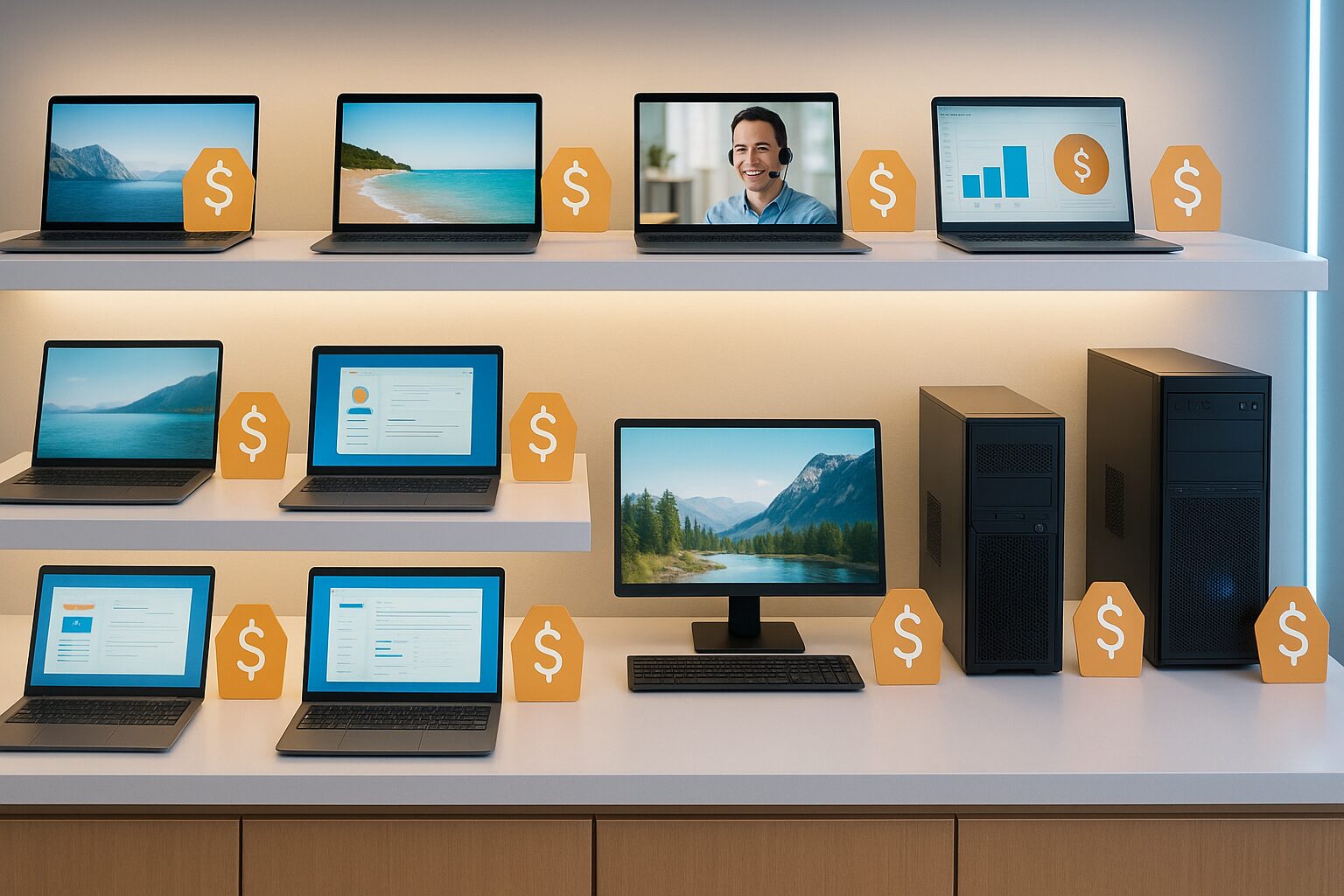 ここからは、写真編集やRAW現像を快適に行える、コストパフォーマンスに優れたおすすめのパソコンを10機種厳選してご紹介します。ノートパソコンからデスクトップ、Macまで、あなたのスタイルに合う一台を見つけてください。
ここからは、写真編集やRAW現像を快適に行える、コストパフォーマンスに優れたおすすめのパソコンを10機種厳選してご紹介します。ノートパソコンからデスクトップ、Macまで、あなたのスタイルに合う一台を見つけてください。
- Apple MacBook Air 13インチ M2チップ (16GBユニファイドメモリ)
- Apple 2024 Mac mini M4 チップ搭載デスクトップコンピュータ 16GB
- Lenovo IdeaPad Slim 5 Light Gen 8 14インチ AMD Ryzen 5 7530U 16GB
- ASUS ノートパソコン Vivobook 15 15.6インチ Ryzen 7 7730U メモリ16GB SSD1TB
- HP ノートパソコン Pavilion Aero 13-bg 13.3インチ 軽量990g AMD Ryzen5 8640U 16GB
- mouse ノートパソコン mouse A5 (Ryzen 5 7430U 16GB メモリ 500GB SSD)
- ガレリア ゲーミングノートPC GALLERIA RL7C-R35-5N メモリ32GB
- HP デスクトップPC OmniDesk Slim 省スペース 第14世代 Core i5 16GB
- HP ノートパソコン OmniBook X Flip 14-fm 14.0インチ 2.8K OLEDタッチディスプレイ
- Lenovo ThinkCentre M75q Tiny Gen 5 デスクトップパソコン (Ryzen 5 PRO 8GB)
1. Apple MacBook Air 13インチ M2チップ (16GBユニファイドメモリ)
写真編集を行う多くのクリエイターから支持され続けるMacBook Airは、その卓越したディスプレイ品質が最大の魅力です。M2チップ搭載モデルのLiquid Retinaディスプレイは、P3広色域に対応し、あなたの写真の色を驚くほど正確かつ豊かに再現します。安い価格帯のノートパソコンでは妥協しがちな表示品質に、一切の妥協はありません。
M2チップのパワフルな処理性能と、16GBに増強されたユニファイドメモリの組み合わせは、LightroomでのRAW現像やPhotoshopでの複雑なレイヤー作業においても、スムーズな動作を約束します。高解像度のデータを複数同時に扱っても、動作が遅くなるストレスを感じさせません。
さらに、ファンレス設計による完全な静音性は、集中力が求められる編集作業において大きな利点です。バッテリー持続時間も非常に長く、カフェや旅先など、どこへでも理想の編集環境を持ち運べます。写真のクオリティを追求するすべての人にとって、間違いのないおすすめの一台です。
2. Apple 2024 Mac mini M4 チップ搭載デスクトップコンピュータ 16GB
デスクトップ環境で、最高のコストパフォーマンスをMacに求めるなら、最新のM4チップを搭載したMac miniが唯一無二の選択肢となります。Apple Intelligenceのために設計されたM4チップの圧倒的な処理速度は、これからのAIを活用した写真編集機能(ノイズ除去、被写体選択など)において、真価を発揮するでしょう。
このモデルは、MacBook Air M2をも凌駕する可能性を秘めた基本性能を持ちながら、価格は非常に戦略的です。16GBのユニファイドメモリが、その高速なCPU性能をしっかりと支え、高負荷なRAW現像作業も余裕でこなします。
最大の利点は、モニターを自由に選べること。すでに高色域の編集用モニターを持っている方や、大画面の4Kモニターを導入したい方にとって、これ以上ない選択です。iPhoneやiPadとのシームレスな連携機能も健在で、あなたのクリエイティブな作業効率を飛躍的に高めてくれます。
3. Lenovo IdeaPad Slim 5 Light Gen 8 14インチ AMD Ryzen 5 7530U 16GB
Windowsノートで、性能と携帯性、そして価格のバランスが取れた安いモデルを探しているなら、このIdeaPad Slim 5 Lightは非常におすすめです。パワフルなAMD Ryzen 5プロセッサーと、写真編集の必須ラインである16GBメモリを搭載し、RAW現像や画像編集ソフトの快適な動作を実現します。
約1.17kgという軽量設計(モデルによる)は、名前の通り「Light」で、カメラ機材と一緒に持ち運ぶ際も負担になりません。ディスプレイもsRGBカバー率100%(構成による)の高品質なパネルを採用しているモデルがあり、写真の色彩を正確に確認しながら編集作業が行えます。
インターフェースも豊富で、外付けSSDやカードリーダーとの接続もスムーズです。性能、携帯性、表示品質の三拍子が揃いながら、驚くほど安い価格を実現しているこのモデルは、これから本格的に写真編集を始めたい方の最初の一台として最適です。
4. ASUS ノートパソコン Vivobook 15 15.6インチ Ryzen 7 7730U メモリ16GB SSD1TB
撮影したRAWデータや編集後のデータをパソコン本体に大量に保存したい、そんなニーズに応えるのがこのASUS Vivobook 15です。高性能なRyzen 7プロセッサーと16GBメモリを搭載し、快適な写真編集性能を備えているのはもちろん、最大の魅力は1TBという大容量SSDを標準搭載している点です。
高画素機で撮影すると、RAWデータはすぐにストレージを圧迫しがちですが、このモデルなら外付けストレージに頼らずとも、多くのプロジェクトを本体内だけで完結できます。これにより、作業の機動性が格段に向上します。
15.6インチの大画面は編集作業がしやすく、長時間のバッテリー駆動も外出先での作業をサポートします。WPS Officeも搭載しており、写真管理用の資料作成などもこれ一台でこなせます。性能と大容量ストレージを両立させた、非常にコストパフォーマンスの高いおすすめのノートパソコンです。
5. HP ノートパソコン Pavilion Aero 13-bg 13.3インチ 軽量990g AMD Ryzen5 8640U 16GB
写真編集はしたい、でもパソコンの重さからは解放されたい。そんな願いを叶えるのが、わずか約990gの超軽量ボディを誇るPavilion Aero 13です。最新のAI処理に対応したAMD Ryzen 5 8640Uプロセッサーと16GBメモリを搭載し、その羽のような軽さからは想像もつかないほどのパワーを発揮します。
このパソコンの真価は、撮影現場や旅行先でのフットワークの軽さです。カメラバッグに忍ばせても苦にならず、いつでもどこでも本格的な写真編集やRAW現像が開始できます。Copilotキーも搭載し、最新のAI機能を手軽に活用できるのも魅力です。
ディスプレイも高解像度で発色が良く、写真編集用途にも十分応えてくれます。性能、携帯性、そして最新機能のすべてを妥協したくない、アクティブなフォトグラファーにとって最高の相棒となるでしょう。
6. mouse ノートパソコン mouse A5 (Ryzen 5 7430U 16GB メモリ 500GB SSD)
パソコンは性能も大事だが、何より安心して長く使いたい。そう考える方には、国内生産と手厚い3年保証が魅力のmouse A5がおすすめです。ビジネスモデルとして設計されていますが、そのスペックは写真編集にも十分対応可能です。AMD Ryzen 5プロセッサーと16GBメモリを搭載し、LightroomやPhotoshopも安定して動作します。
国内ブランドならではの信頼性とサポート体制は、万が一のトラブルの際に大きな安心感となります。派手さはありませんが、質実剛健な作りで、日々のハードな編集作業にもしっかりと応えてくれるでしょう。
15.6インチのフルHD液晶は作業もしやすく、価格も非常に安い設定になっています。写真編集というクリエイティブな作業を、縁の下の力持ちとして支えてくれる。そんな堅実さとコストパフォーマンスを両立させた、おすすめの一台です。
7. ガレリア ゲーミングノートPC GALLERIA RL7C-R35-5N メモリ32GB
RAW現像はもちろん、PhotoshopのAI機能(ニューラルフィルターやAIノイズ除去)を多用する方、さらには動画編集も見据えている方には、このガレリアのゲーミングノートPCが最適解となります。最大の強みは、標準で32GBという大容量メモリを搭載している点です。これにより、メモリ不足による動作の遅延とは無縁になります。
さらに、専用グラフィックス(GPU)としてRTX 3050を搭載。GPUのパワーを要求されるAI処理や動画の書き出しを、CPU内蔵グラフィックスとは比較にならない速度で実行します。Core i7プロセッサーとの組み合わせで、あらゆる高負荷作業を快適にこなします。
ゲーミングノートならではの高い冷却性能も、長時間の現像作業における安定動作に寄与します。写真編集の枠を超えたクリエイティブ作業全般に対応できる、圧倒的なパワーを安い価格帯で実現したモデルです。
8. HP デスクトップPC OmniDesk Slim 省スペース 第14世代 Core i5 16GB
ノートパソコンの小さな画面や熱問題に悩まされているなら、デスクトップへの移行がおすすめです。このHP OmniDesk Slimは、最新の第14世代Intel Core i5プロセッサーと16GBメモリを搭載し、RAW現像もスムーズにこなす高い処理能力を備えています。
スリムな筐体はデスクの上でも圧迫感がなく、静音性にも優れているため、編集作業への集中を妨げません。デスクトップ最大の利点は、モニターを自由に選べること。自分の好みや予算に合わせて、色再現性の高いプロ向けモニターや、大画面の4Kモニターを組み合わせることで、理想の写真編集環境を構築できます。
将来的なメモリ増設やストレージ追加といった拡張性も確保されており、長く使い続けられる一台です。ノートパソコンと同等かそれ以下の安い価格で、より快適な編集環境を手に入れることができます。
9. HP ノートパソコン OmniBook X Flip 14-fm 14.0インチ 2.8K OLEDタッチディスプレイ
写真編集において、何よりも「色」の正確さを追求するなら、このOmniBook X Flipが究極の選択肢となります。搭載されている2.8K OLED(有機EL)タッチディスプレイは、液晶とは一線を画す完璧な黒と、極めて正確な色彩表現を可能にします。あなたの写真が持つ本来の色とディテールを、余すところなく映し出してくれます。
最新のCore Ultra 5プロセッサーはNPUを内蔵し、AI処理を高速に実行。Copilotキーも搭載し、これからのAI時代に最適化されています。16GBメモリと合わせ、写真編集も快適にこなせます。
さらに、Flip(フリップ)機構により、タブレットのように変形させて、タッチやペンでの直感的な編集も可能です。ディスプレイ品質と最新性能、そして柔軟な使い勝手を兼ね備えた、クリエイターのための次世代AIPCです。
10. Lenovo ThinkCentre M75q Tiny Gen 5 デスクトップパソコン (Ryzen 5 PRO 8GB)
デスクトップパソコンの安定性と拡張性は欲しい、しかし設置場所は最小限に抑えたい。そんなわがままな要求に応えるのが、このThinkCentre M75q Tinyです。文庫本数冊分という驚異的なサイズに、高性能なRyzen 5 PROプロセッサーを搭載しています。
標準メモリは8GBですが、JPEG画像の編集や、Web用の簡単な画像編集であれば十分にこなせます。このモデルの真価は、その小さな筐体に隠された拡張性です。購入後にメモリを16GBや32GBに自分で増設することで、本格的なRAW現像にも対応できるマシンへと変貌させることが可能です。
モニターの背面に設置することもでき、デスクの上を究極にスッキリさせられます。初期投資を抑えつつ、将来的に自分の手でアップグレードしていく楽しみも持てる。そんな玄人好みの超小型デスクトップです。
まとめ:最適な一台が、あなたの写真編集を次のレベルへ
 写真編集を快適にするパソコン選びは、多くのスペックや選択肢があり、難しく感じるかもしれません。しかし、基本となる「メモリ16GB以上」「高速なSSD」「用途に合ったCPU」というポイントを押さえ、自分の作業スタイル(ノートかデスクトップか、MacかWindowsか)を明確にすることで、最適な一台は自ずと見えてきます。
写真編集を快適にするパソコン選びは、多くのスペックや選択肢があり、難しく感じるかもしれません。しかし、基本となる「メモリ16GB以上」「高速なSSD」「用途に合ったCPU」というポイントを押さえ、自分の作業スタイル(ノートかデスクトップか、MacかWindowsか)を明確にすることで、最適な一台は自ずと見えてきます。
今回ご紹介した10のモデルは、いずれも厳しいコストパフォーマンスの基準をクリアし、あなたのクリエイティブな活動を力強くサポートしてくれるはずです。大切なのは、高価な機材に臆することなく、まず一歩を踏み出すことです。
あなたの作品を、あなたのイメージ通りに仕上げるための信頼できるパートナーが手に入れば、写真編集の時間はもっと楽しく、充実したものになるでしょう。この記事で得た知識が、あなたのこれからのパソコン選びの一助となれば幸いです。
- 社会人向けノートパソコンの相場|値段と性能で選ぶ後悔しない一台
- ノートパソコン冷却にアルミ板の効果は?最強の冷却法を解説
- 軽量ノートパソコン【1kg以下】安い中古で探す後悔しない選び方
- ノートパソコンは富士通とNECどっちがいい?違いと選び方を徹底解説
- ノートパソコンのメモリ16GBはいらない?8GBとの違いと後悔しない選び方
- 動画編集ノートパソコンは14インチで十分?スペックと選び方を解説
- MacBookで動画編集はきつい?快適に使える選び方とおすすめ5選
- Amazon整備済み品 パソコン おすすめ5選|安くて安心な1台を見極める方法と選び方
- Amazonの整備済み品iPadの評判は?本当にお得?|評判・新品との違いを徹底解説
- Amazonの整備済み品iPhoneは評判通り?購入前に知るべき真実と注意点を徹底解説
- Amazon整備済み品パソコンの評判と選び方|安心して賢く購入する方法
- macOS Catalinaはいつまで使える?アップデートすべき理由と最新モデル5選
- MacBook M1とM2の違いを徹底解説|選び方とおすすめモデル5選
- モニター2つのメリットを徹底解説!作業効率が劇的に変わる理由
- ゲーミングモニターの反応速度で勝敗が変わる?快適プレイに最適な選び方とおすすめ5選
- ゲーミングモニターはどこで買うべき?後悔しない選び方とおすすめ10選
- ゲーミングモニターの輝度おすすめ設定|快適プレイを支える明るさとコントラストの選び方
- モニター サイズ 一覧 ワイド|おすすめサイズや選び方を徹底解説!
- 120Hzと144Hzの違いとは?選び方のポイントとおすすめモニター5選を解説!
- フィリップスのモニターは評判が良い?特徴や耐久性について徹底解説
- アイオー データのモニター評判は?製造国からゲーミング性能まで徹底解説